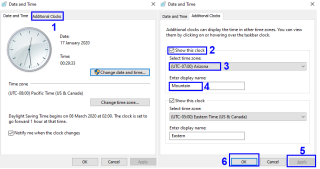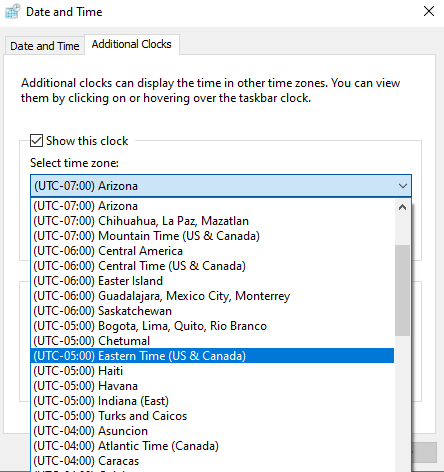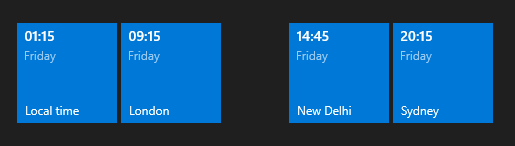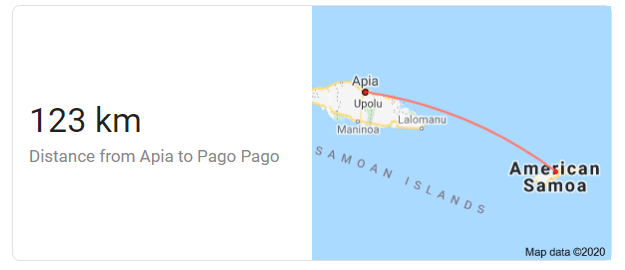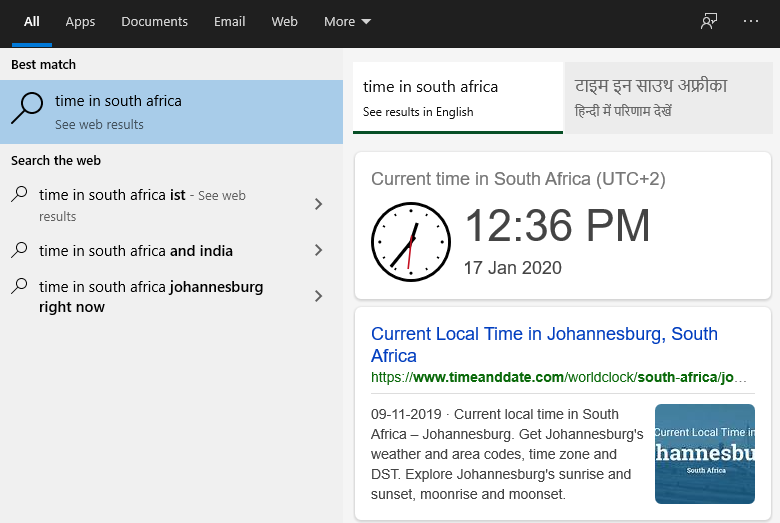Hay diferentes zonas horarias en todo el mundo, cuatro de ellas en los Estados Unidos, a saber, Pacífico, Montaña, Central y Este. Es difícil recordar la diferencia horaria entre ellos y calcular qué hora es en otro lugar al instante. Para superar este problema, Microsoft ha inculcado no uno, sino tres métodos para encontrar la hora de una región diferente y mostrar varios relojes en la barra de tareas de Windows 10. Antes de darme cuenta de esto, solía usar el motor de búsqueda de Google para averiguar la hora actual. Sin embargo, agregar un reloj adicional a su barra de tareas funcionaría si su PC no está conectada a Internet.
Algunas de las razones por las que podría utilizar esta función de Windows 10 son:
- Puede tener parientes en diferentes partes del mundo.
- Puede tener reuniones de negocios con clientes de todo el mundo.
- Puede mantener un registro de dos zonas horarias diferentes, especialmente mientras viaja.
- Puede asistir a seminarios web en Internet que pueden transmitirse desde otros lugares.
Pasos para mostrar varios relojes en la barra de tareas de Windows 10
La esquina inferior derecha de la barra de tareas muestra la hora desde Windows 95. Se ha actualizado con la fecha de visualización desde Windows 7. ¿Pero sabías que con un solo clic en esa sección de la barra de tareas ahora puedes ver diferentes zonas horarias? ¿así como? Estos son los pasos para mostrar varios relojes en la barra de tareas de Windows 10:
Paso 1. Escriba Panel de control en el cuadro de búsqueda ubicado en la esquina inferior izquierda de la barra de tareas.
Paso 2. De los resultados que se muestran en el menú de inicio, haga clic en Panel de control para abrirlo.
Paso 3. Busque la fecha y la hora y haga clic en ella.
Paso 4. Se abrirá una nueva ventana. La primera pestaña le ayudará a cambiar la fecha y hora actuales de su sistema.
Paso 5. Haga clic en la segunda pestaña etiquetada como Relojes adicionales. Obtendrá opciones para agregar dos relojes adicionales a su barra de tareas.
Paso 6. Primero tendrá que marcar la casilla junto a Mostrar este reloj y seleccionar la zona horaria que desea que se muestre como el primer reloj. Luego ingrese el nombre para mostrar para reconocer qué zona horaria ha seleccionado.
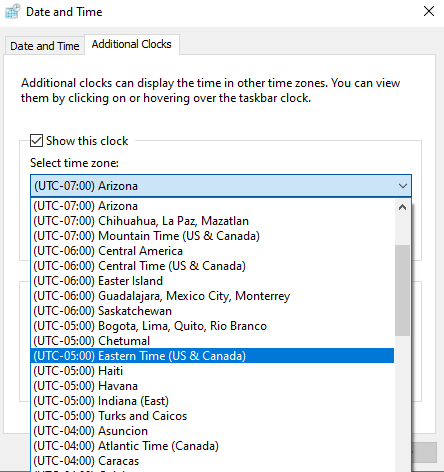
Paso 7. Repita el sexto paso para agregar el segundo reloj de la misma manera.
Paso 8. Haga clic en Aplicar primero y luego haga clic en Aceptar, y podrá mostrar varios relojes en la barra de tareas de Windows 10.
Los cambios se reflejarán instantáneamente y podrá ver dos zonas horarias diferentes además de su hora estándar. Para verificar, pase el mouse sobre la sección inferior derecha de la barra de tareas cerca de la hora que se muestra actualmente, y podrá ver las tres zonas horarias diferentes que se muestran. Alternativamente, puede hacer clic en la fecha y la hora en su barra de tareas , y los nuevos relojes se mostrarán justo encima del calendario.
Por ejemplo, la zona horaria predeterminada establecida en mi computadora en PST, y he habilitado MST y EST en mi computadora. De esta manera, siempre echo un vistazo a la zona horaria antes de llamar a mi familia y amigos que viven en los Estados Unidos.
Pasos para mostrar varios relojes en el menú de inicio de Windows 10
Otra forma de mostrar varios relojes en el menú Inicio de Windows 10 es utilizando la aplicación predeterminada Alarmas y Reloj en Windows 10. Esto mostrará diferentes zonas horarias como mosaicos en el menú de inicio que se pueden ver presionando la tecla Windows en su teclado. . No hay limitación en cuanto a la cantidad de relojes que puede agregar a través de este método.
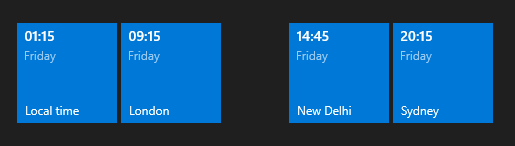
He agregado diferentes ciudades de 3 tres continentes diferentes. Tenga en cuenta que cuando la gente en Londres está a punto de comenzar su día, la gente en Sydney ya terminó el suyo y se dirige a la fiesta. Lo siento, los pasos para mostrar varios relojes en el menú de inicio son:
Paso 1. Presione la tecla de Windows e inmediatamente comience a escribir Alarmas y Reloj.
Paso 2. La aplicación correspondiente se mostrará entre los resultados de la búsqueda en el menú de inicio.
Paso 3. Haga clic en Alarmas y reloj en los resultados de la búsqueda.
Paso 4. Una vez que se abra la aplicación, haga clic en la segunda pestaña etiquetada como Reloj. Esta sección muestra su zona horaria actual, la fecha y señala la ubicación en un mapa mundial.
Paso 5. Haga clic con el botón derecho en el punto y seleccione "Pin para iniciar".
Paso 6. Ahora haga clic en el icono + ubicado en la esquina inferior derecha de la pantalla de la aplicación.
Paso 7. Esto le permitirá agregar una nueva ubicación. Escriba el nombre del país, estado o ciudad, y se mostrarán las búsquedas relacionadas en el menú desplegable.
Paso 8. Elija el que desea que se muestre y aparecerá como un segundo punto en el mapa en su ubicación geográfica correspondiente.
Paso 9. Haga clic con el botón derecho en el segundo punto y elija "Pin para comenzar"
Paso 10. De esta manera, puede agregar tantas ubicaciones como desee y no olvide agregar cada una al menú de inicio.
Paso 11. Presione la tecla de Windows en el teclado, y todas las diferentes zonas horarias que ha seleccionado se mostrarán como mosaicos diferentes.
Dato curioso descubierto al intentar mostrar varios relojes en un escritorio en Windows 10
Son 24 minutos después de la medianoche de un sábado por la mañana en las islas Apia y, al mismo tiempo, faltan 36 minutos para la medianoche de un jueves por la noche en Pago Pago . Esa es una diferencia de 25 horas con respecto a la zona horaria y la distancia real entre las dos islas en kilómetros es. No creerías esto y yo tampoco.
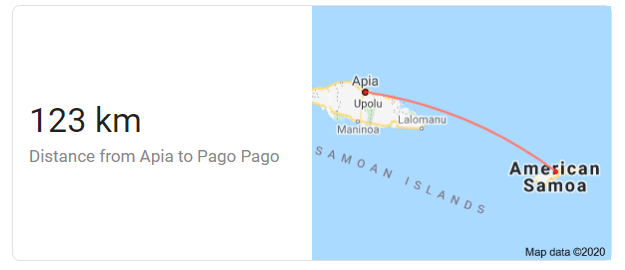
Pasos para mostrar la hora actual de cualquier área al instante usando Cortana
Si desea saber la hora actual de cualquier región del mundo al instante sin tener que configurar ningún reloj adicional, puede simplemente escribir las palabras mágicas en el cuadro de búsqueda en su barra de tareas y Cortana con gusto lo mostrará.
Las palabras mágicas son "Tiempo en (ubicación)". Por ejemplo, escribí Hora en Sudáfrica y los resultados se muestran a continuación:
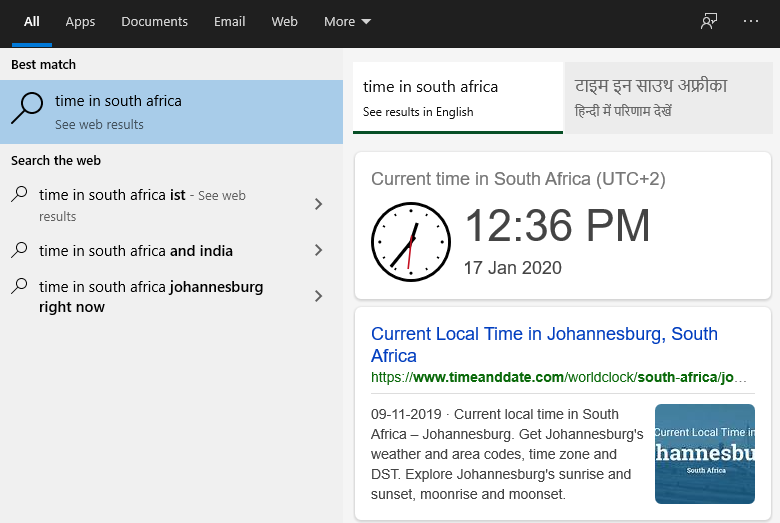
Sus pensamientos para mostrar varios relojes en la barra de tareas de Windows 10
Eso concluye los diferentes métodos para mostrar múltiples relojes en su computadora con Windows 10 sin instalar software de terceros. Mantener varios relojes de diferentes zonas lo ayuda a administrar su vida profesional y personal si tiene contactos que se encuentran en diferentes zonas horarias en todo el mundo. Suscríbase a los blogs de Systweak y a nuestro canal de YouTube para obtener consejos y trucos interesantes como este.